In deze handleiding laat ik je zien hoe je met de Morphen-functie in PowerPoint aantrekkelijke presentaties kunt maken, vooral als voorbeeld voor een woonkamer die je mogelijk wilt verhuren, bijvoorbeeld via Airbnb. Je wordt stap voor stap door het proces geleid en krijgt waardevolle tips om je presentatie op te peppen en aantrekkelijker te maken. Laten we meteen beginnen!
Belangrijkste inzichten
- Morphen maakt vloeiende overgangen tussen dia's mogelijk.
- Je kunt objecten op de dia's aanpassen en hun bewegingen tijdens je presentatie sturen.
- Het gebruik van afbeeldingen en personen helpt om je boodschap duidelijk over te brengen.
Stap-voor-stap handleiding
Om te beginnen met morphen in PowerPoint, volg je deze stappen:
Open eerst je PowerPoint-programma en schakel over naar de presentatiemodus. Nu kun je de eerste dia tonen, die gewoon een prachtige woonkamer laat zien. Ik zal hier een afbeelding gebruiken die je hebt gedownload. Het is belangrijk dat je een afbeelding hebt met een bron met de juiste licentie. Nadat je de afbeelding hebt ingevoegd, moet de eerste dia er als volgt uitzien:
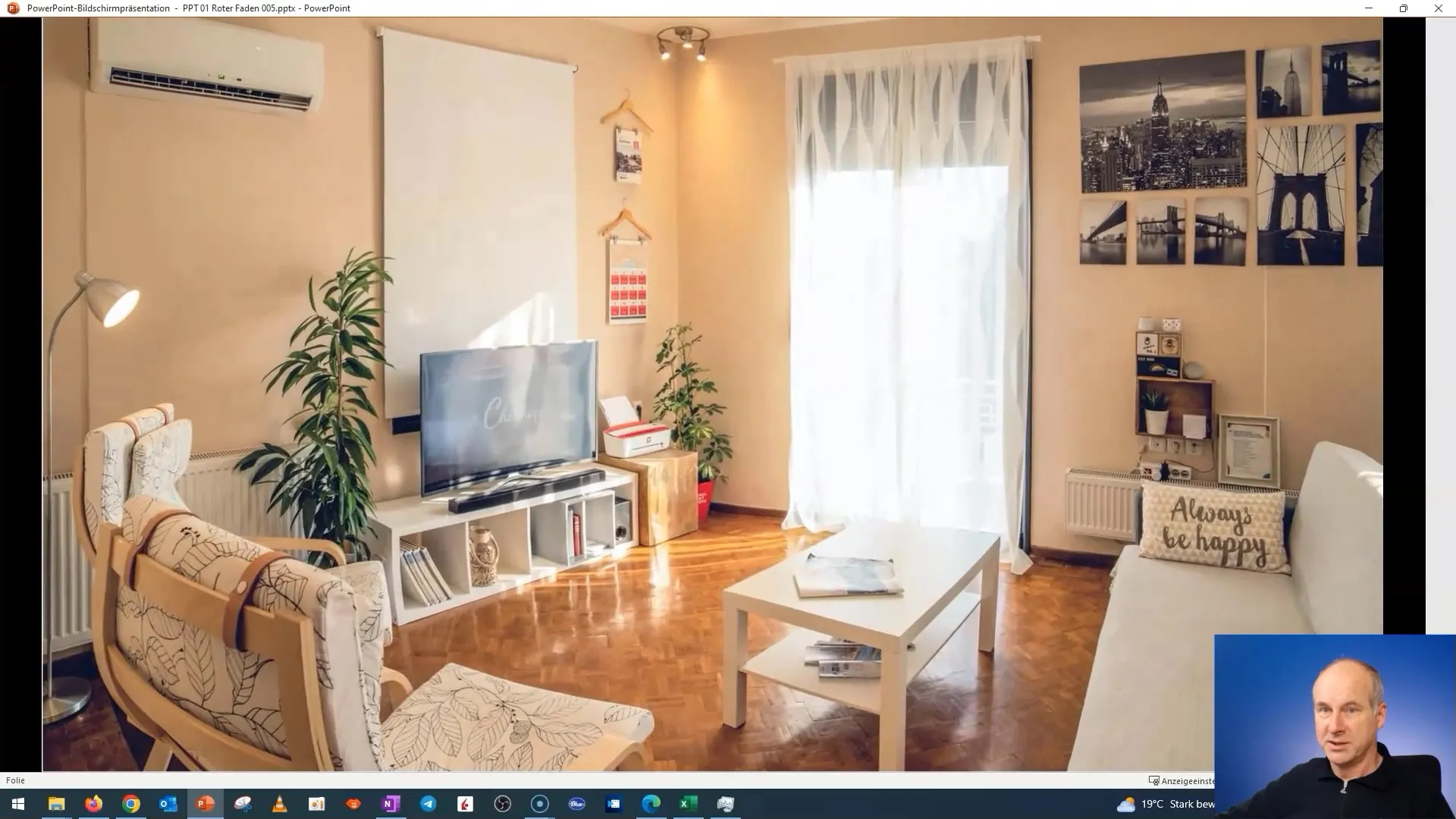
Om de morphen-functie goed te gebruiken, moet je nu een tweede dia toevoegen. Dupliceer hiervoor de eerste dia en begin te wijzen naar specifieke elementen in de kamer. Bijvoorbeeld, je wilt misschien wijzen naar de airconditioning of de grote televisie. Door aandacht te besteden aan specifieke kenmerken, kun je de interesse van het publiek wekken.
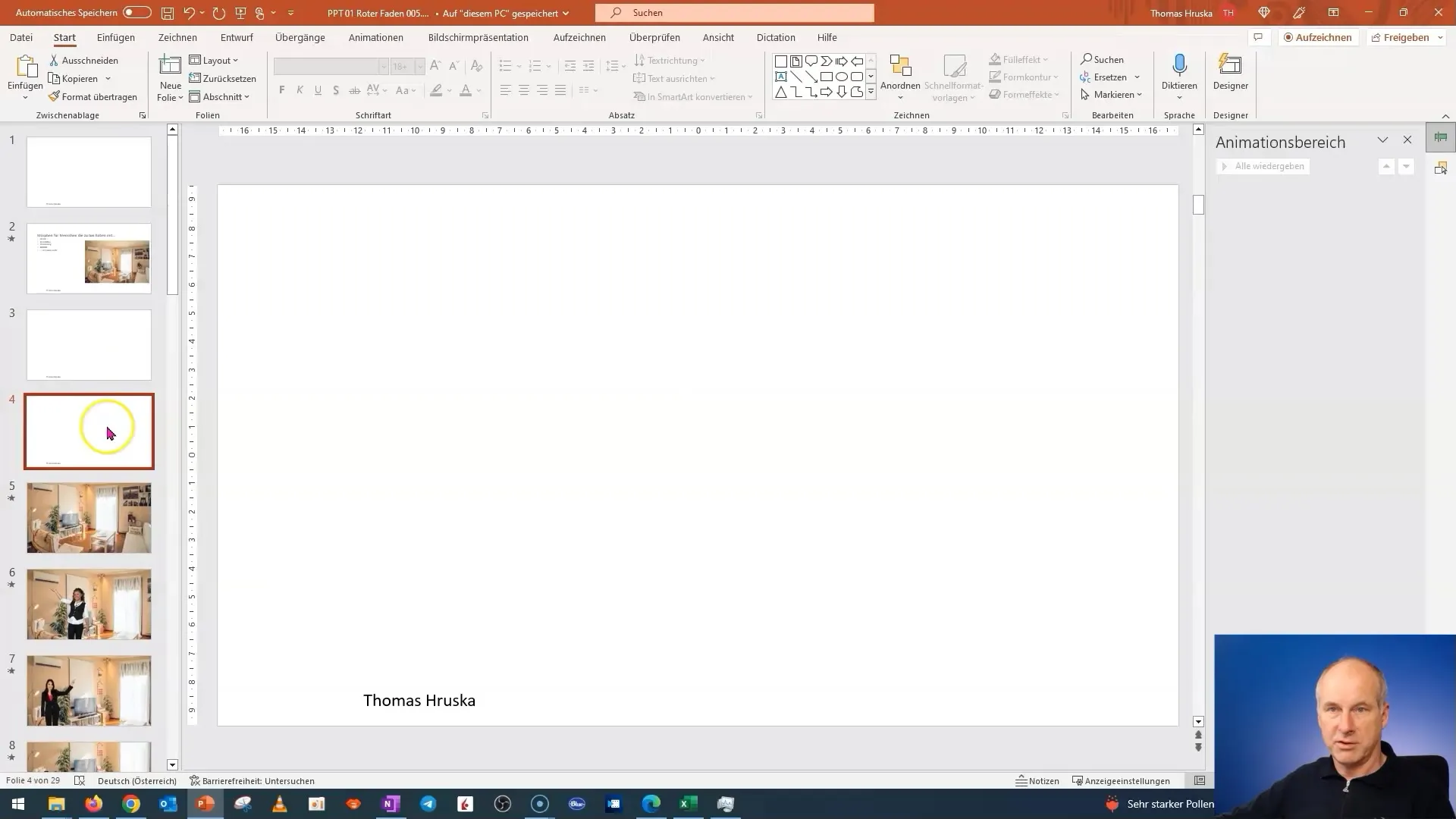
Ik zal nu uitleggen hoe je elementen transparant kunt maken om ze tijdens de presentatie te benadrukken. Je trekt eenvoudigweg de bijbehorende diaomtrek en maakt de achtergrondelementen zichtbaar. Dit helpt om de focus te leggen op het hoofdbeeld, terwijl de andere elementen op de achtergrond gemakkelijk herkenbaar blijven.
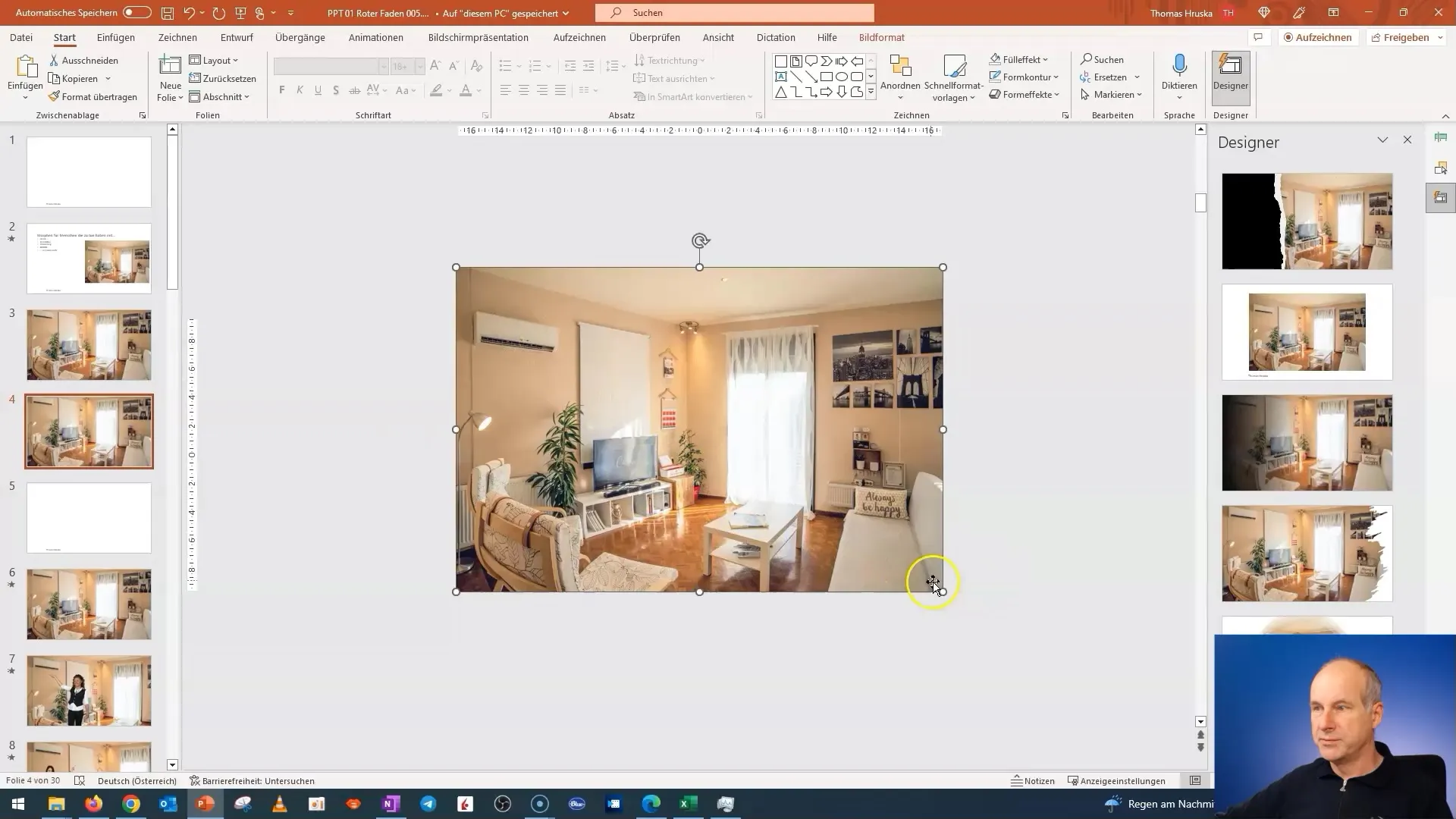
Om een persoon in te voegen die naar de airconditioning wijst, ga naar "Invoegen" en kies de geschikte figuur. Je kunt kiezen uit verschillende vooraf gedefinieerde figuren die beschikbaar zijn sinds PowerPoint 2019. Zorg ervoor dat de persoon er vriendelijk en optimistisch uitziet om een positieve indruk achter te laten.
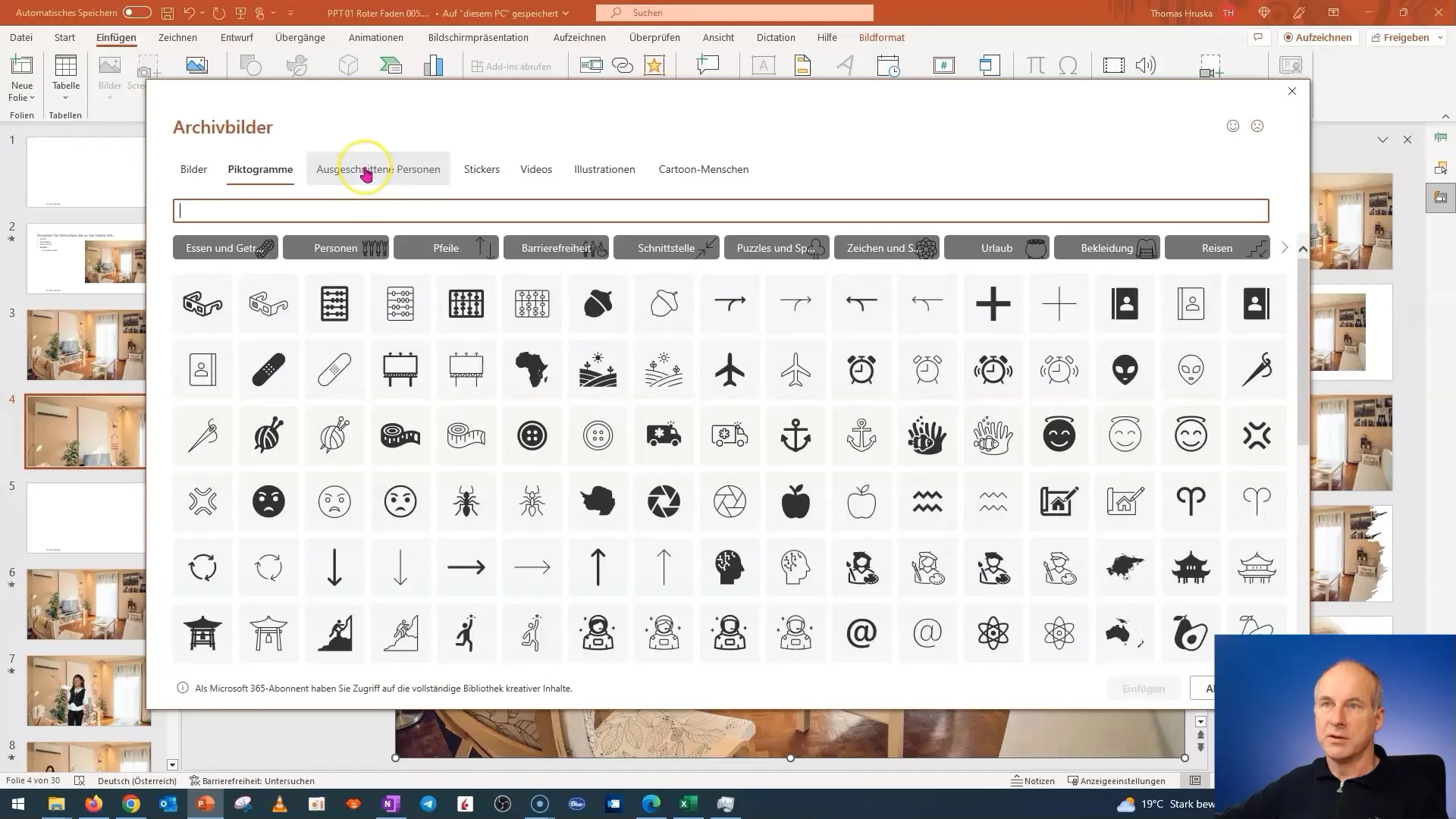
Nadat je de persoon hebt ingevoegd, verplaats je hem/haar naar de juiste plek. Ik raad aan om de persoon boven de airconditioning te plaatsen waar je naar wilt wijzen. Het helpt om de afmetingen te controleren en ervoor te zorgen dat de figuur het gewenste effect heeft.
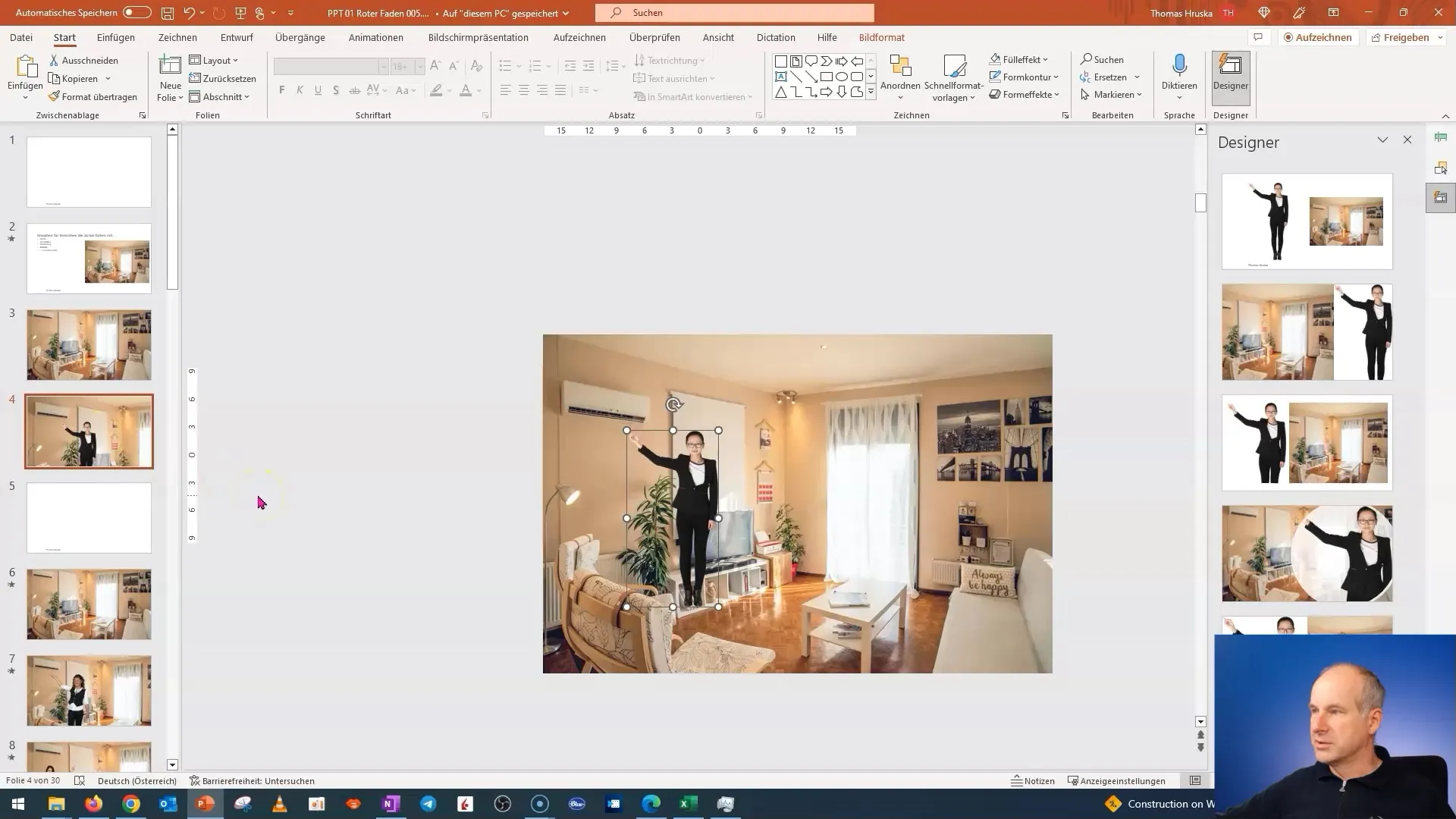
Als je de positie van de figuur wilt aanpassen, kun je de grafiek eenvoudig aanpassen. Let erop dat je het aspect ratio vergrendelt, zodat de figuur in verhouding blijft. Het is belangrijk dat de verhoudingen kloppen, zodat de presentatie er professioneel uitziet.
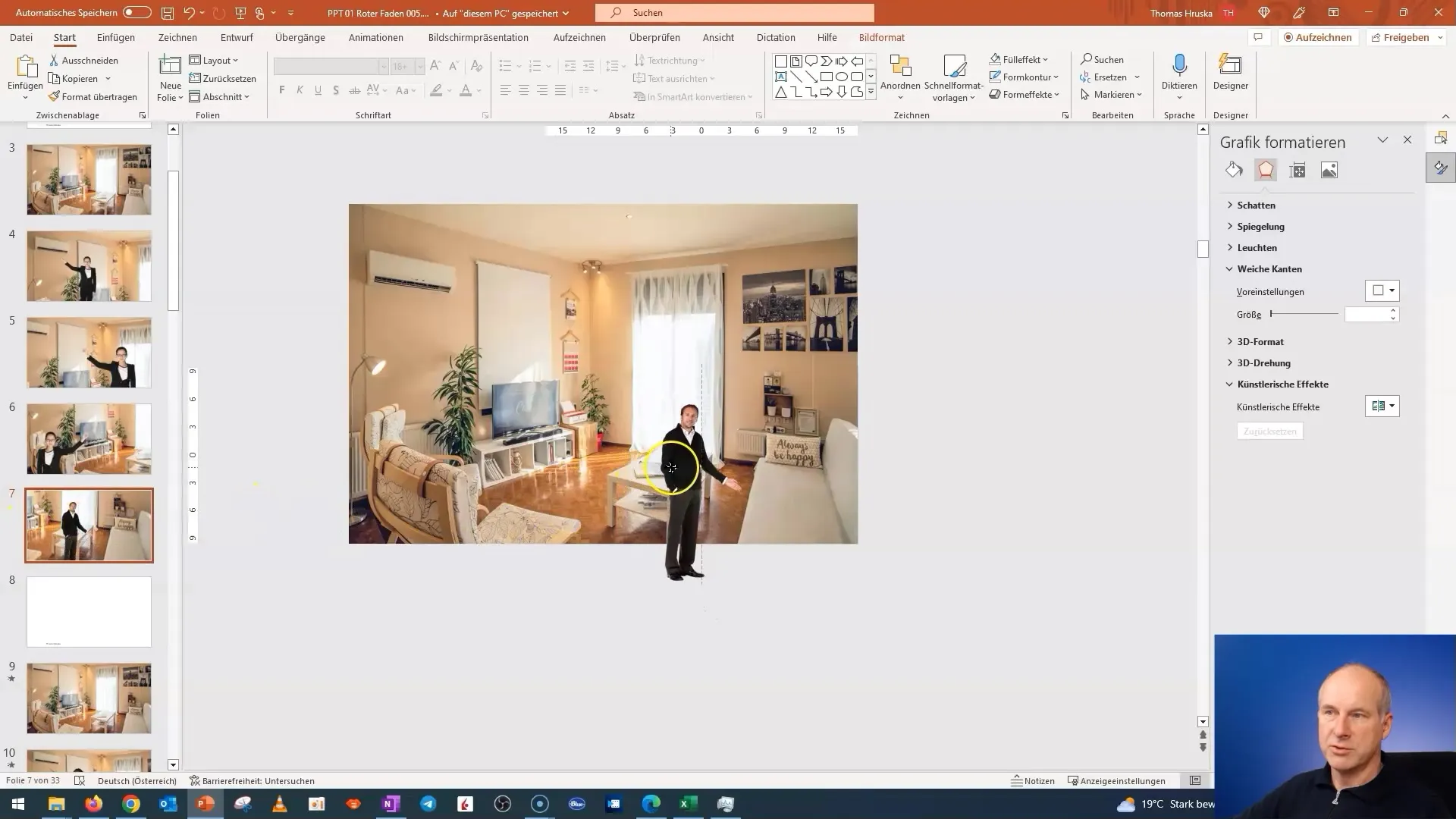
Dupliceer nu de tweede dia om een andere aanwijzing te maken, zoals naar de televisie. Plaats de figuur daar waar hij/zij naar het element wijst dat je wilt presenteren. Zorg ervoor dat je de figuren verplaatst in overeenstemming met hun positie in de kamer.
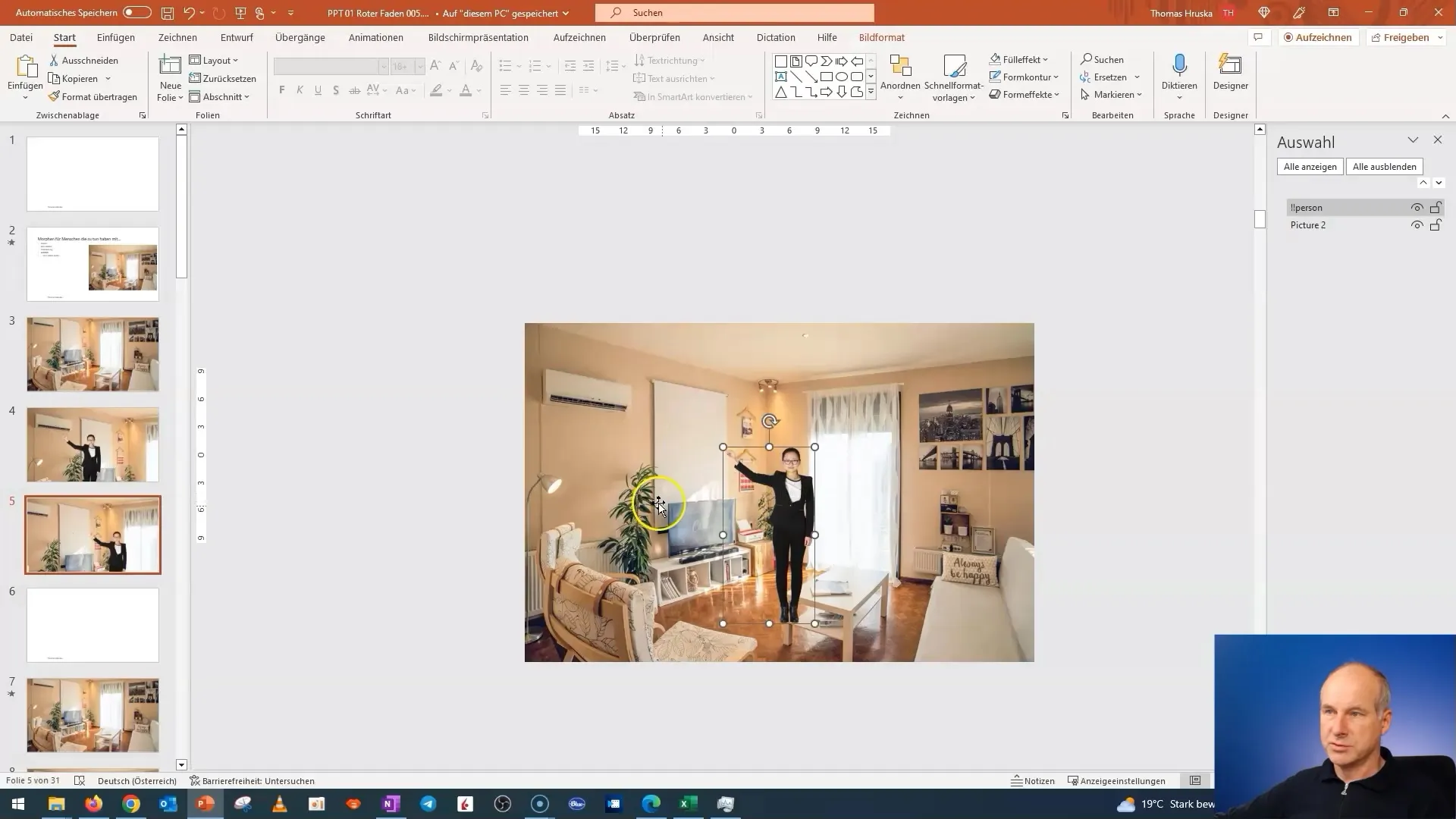
Voor je laatste presentatie spreek je de objecten aan waar je naar wilt wijzen. Je kunt ook werken met verschillende kleuren voor pijlen of kaders om visuele accenten te leggen. Het belangrijkste is dat je de juiste informatie duidelijk en begrijpelijk presenteert.
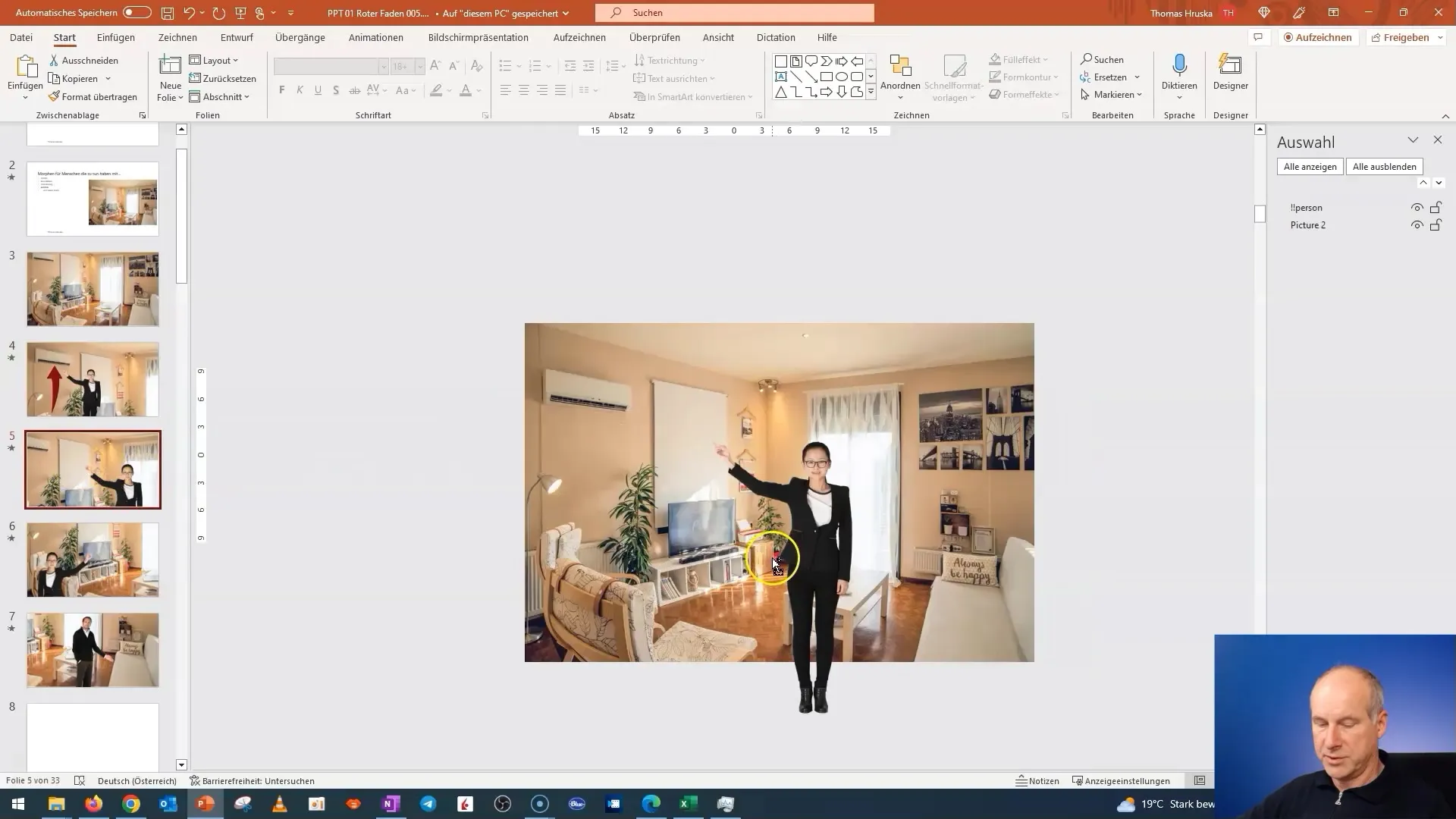
Voordat je het geheel in de presentatiemodus test, controleer je of de overgangen soepel verlopen. Markeer alle dia's van de tweede tot de laatste en activeer de Morphen-functie. Nu kun je er zeker van zijn dat alles naadloos samenwerkt en dat het publiek wordt verrast met een indrukwekkende visuele ervaring.
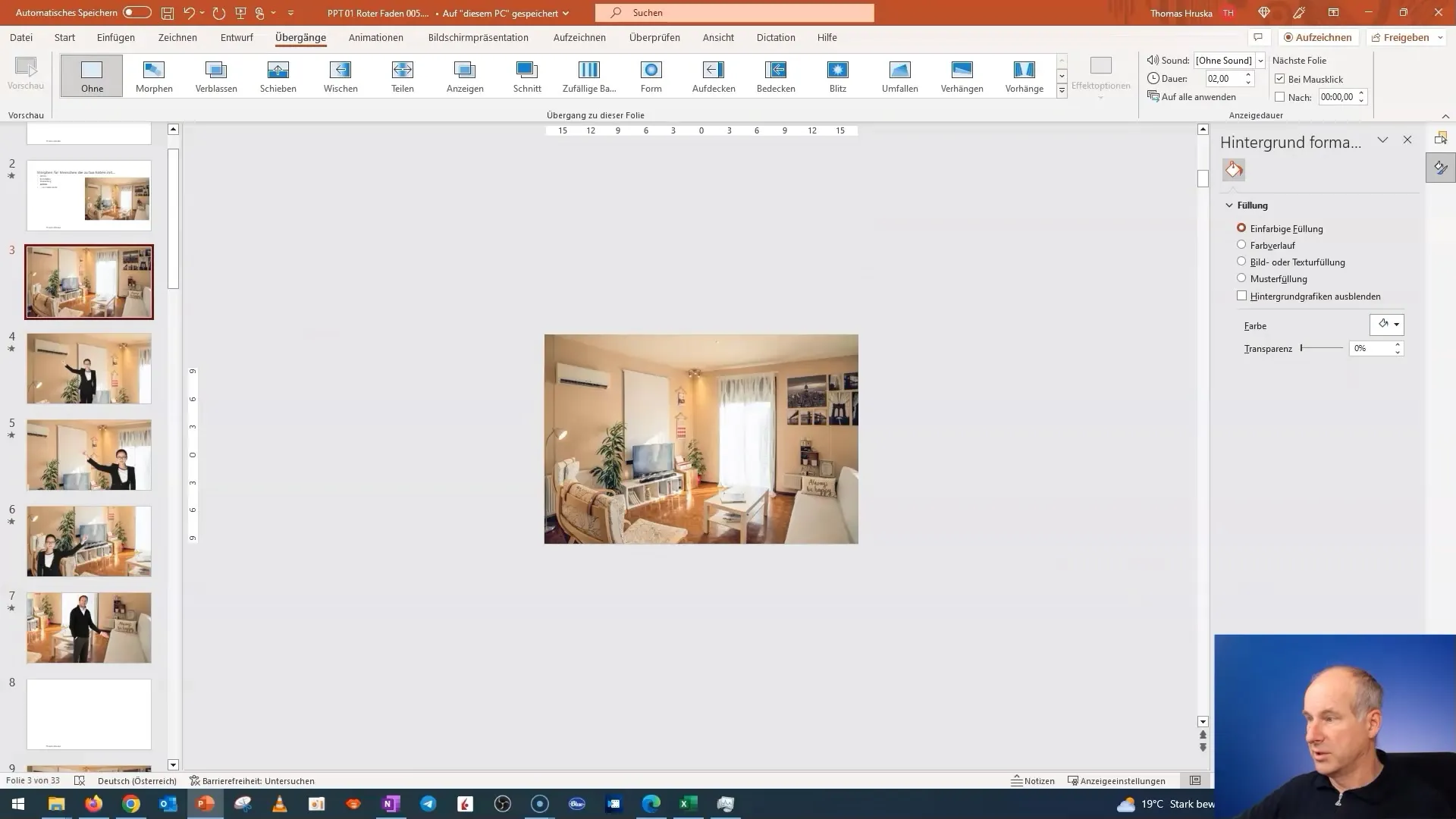
Tenslotte, als alles goed gaat, kan je je presentatie starten en de personen en pijlen geanimeerd binnen laten komen. Zorg ervoor dat ze zich elegant bewegen en wijzen naar de objecten die gepresenteerd moeten worden, om de aandacht van het publiek te trekken.
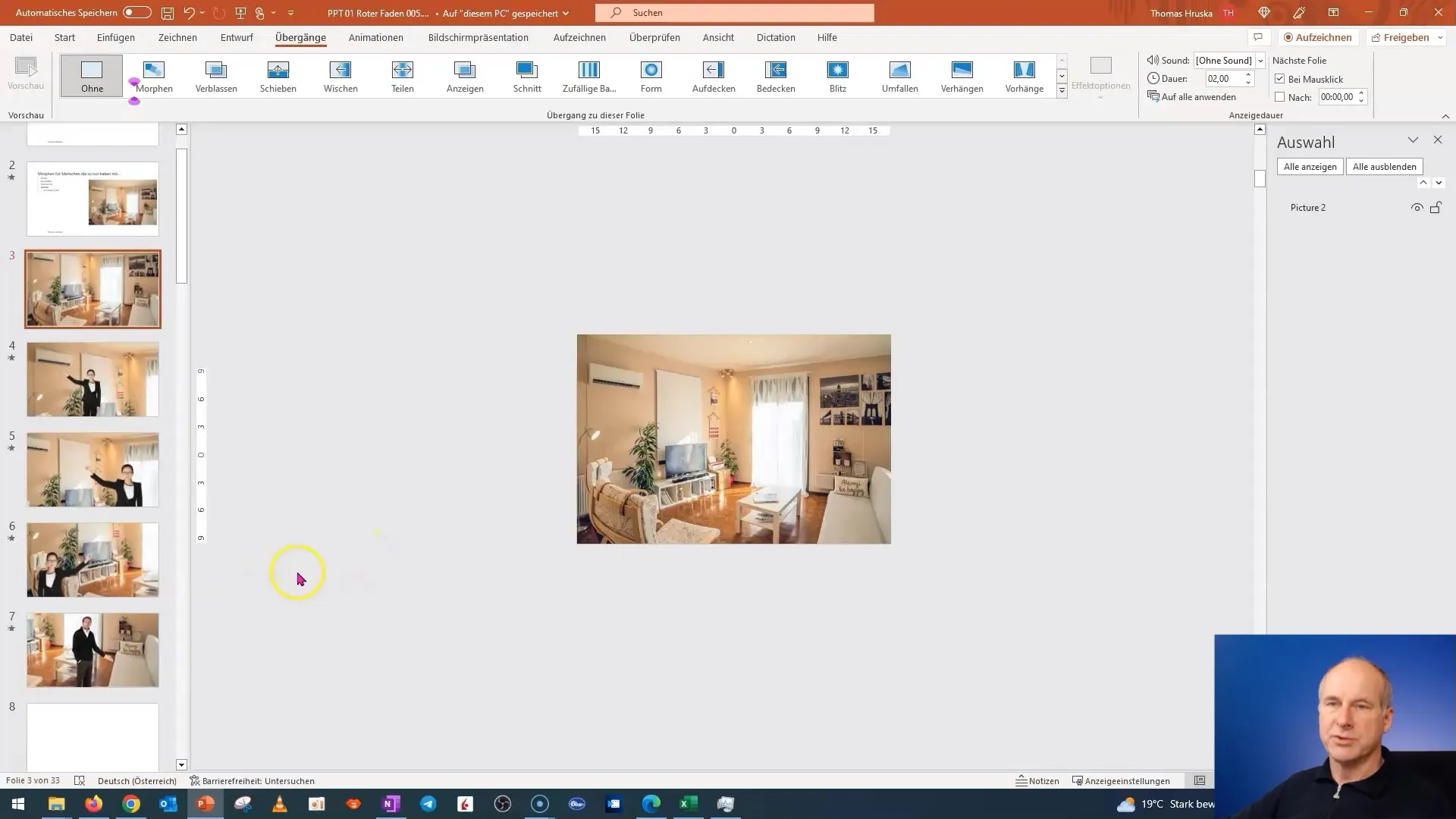
Samenvatting
In deze handleiding heb ik stap voor stap uitgelegd hoe je met behulp van de Morphen-functie in PowerPoint aantrekkelijke presentaties kunt maken. Je hebt geleerd hoe je de interesse van het publiek kunt vergroten door te wijzen op specifieke elementen in een ruimte en vloeiende overgangen tussen dia's kunt creëren. Met deze technieken kun je je presentaties visueel verbeteren en je boodschap effectief overbrengen.
Veelgestelde vragen
Wat is de Morphen-functie in PowerPoint?De Morphen-functie maakt vloeiende overgangen tussen dia's mogelijk, waardoor presentaties dynamischer lijken.
Hoe voeg ik een afbeelding in PowerPoint in?Ga naar "Invoegen" en kies "Afbeeldingen". Zoek vervolgens de gewenste afbeelding op je computer en voeg deze in.
Hoe stel ik de transparantie van een object in?Klik op het object, ga naar "Grafische opmaak" en selecteer daar de optie voor transparantie-instellingen.
Kan ik meerdere personen op één dia invoegen?Ja, je kunt meerdere personen en afbeeldingen invoegen, maar zorg ervoor dat ze uniform benoemd zijn voor de Morphen-functie.
Hoe test ik de overgangen in mijn presentatie?Ga naar de presentatiemodus en druk op de juiste toetsen om de overgangen te controleren.


